ZIP文件是我们在日常工作中常用的压缩格式。有时候,我们需要在已有的ZIP文件中添加或删除文件。下面来看看具体如何操作。
首先,我们要确保安装了ZIP文件管理软件,如WinRAR、7-Zip或Windows自带的文件资源管理器。
添加文件:
使用WinRAR、7-Zip或Windows资源管理器打开ZIP压缩文件,然后将选定的文件直接拖放到ZIP文件窗口中,随后系统会弹出对话框提示确认添加文件,点击【确定】即添加成功。
下图以7-Zip为例:
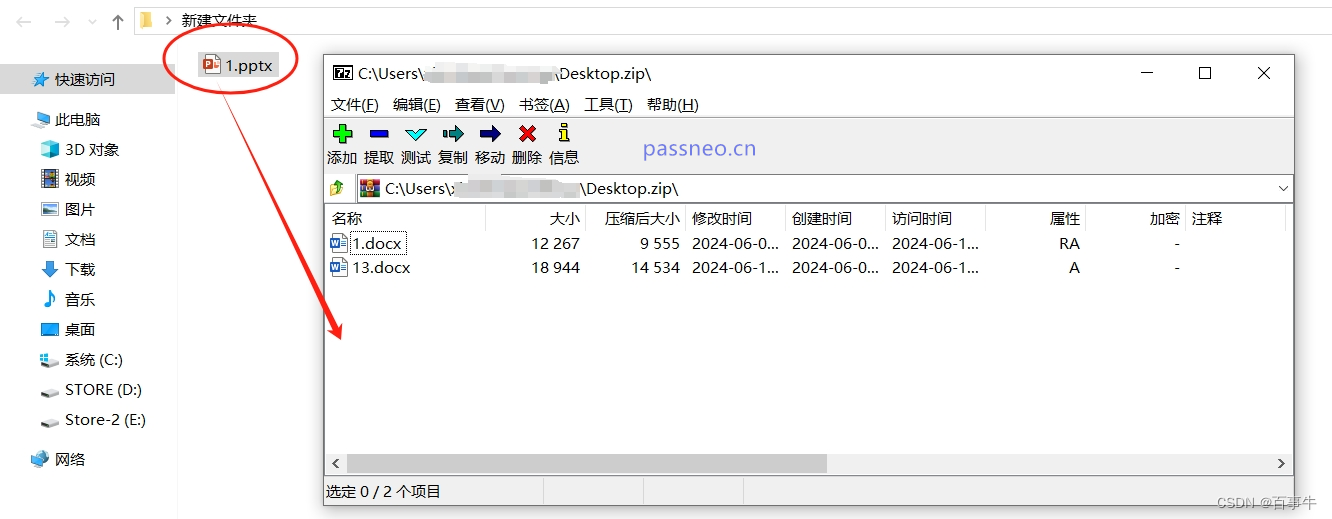
删除文件:
使用WinRAR、7-Zip或Windows资源管理器打开ZIP压缩文件,选中压缩包里需要删除的文件,然后点鼠标右键,选择列表中的【删除】,随后系统会弹出对话框提示确认删除,点击【是】即可删除成功。
下图以Windows资源管理器为例:
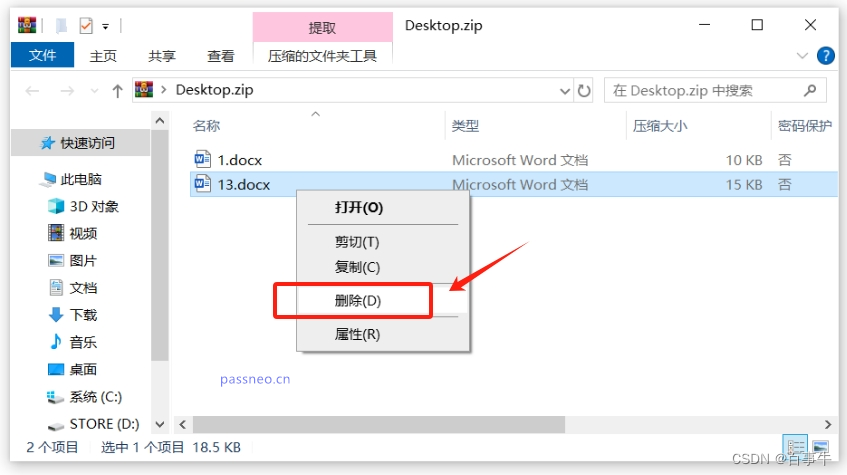
注意事项:
如果ZIP压缩文件原本设置了密码保护,还是可以按照上面的方法来添加或者删除文件,但添加的文件并不会受到保护。
也就是说,打开压缩文件里原来的文件,需要输入原本设置的密码,但新添加的文件无需密码,就可以直接打开。
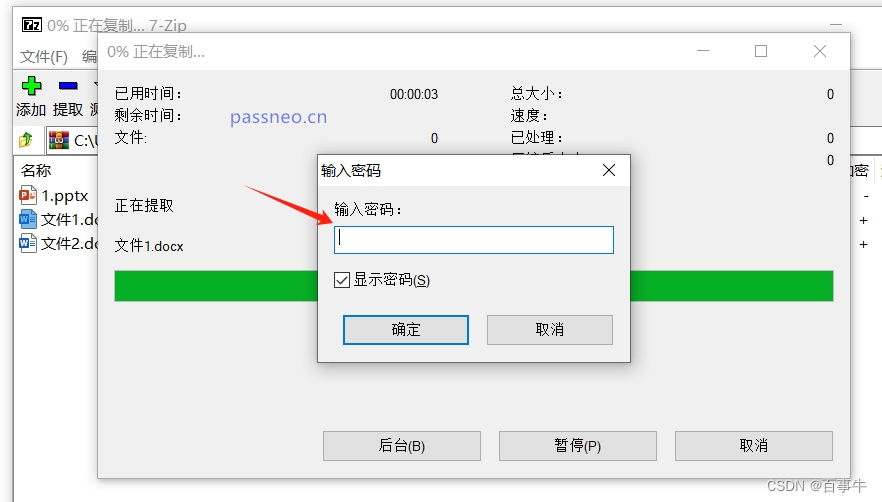
如果想要新添加的文件也受到密码保护,那需要先把ZIP文件解除出来后,把添加的文件放在一起,再重新压缩文件并设置密码。
当然解压的过程还是需要输入原本设置的密码。

那要是不小心忘记了ZIP压缩文件的密码怎么办呢?没有密码是无法打开或者解压文件的,WinRAR等压缩软件并没有“忘记密码”相关选项,无法解决这个问题。
这种情况,我们需要借助其他工具的帮助。
比如小编使用的ZIP工具,可以帮助我们找回ZIP压缩文件的密码。
工具里提供了4种找回方法,只需要将设置了密码的ZIP文件拖放到工具里,然后选择合适的方法,并提示操作即可。
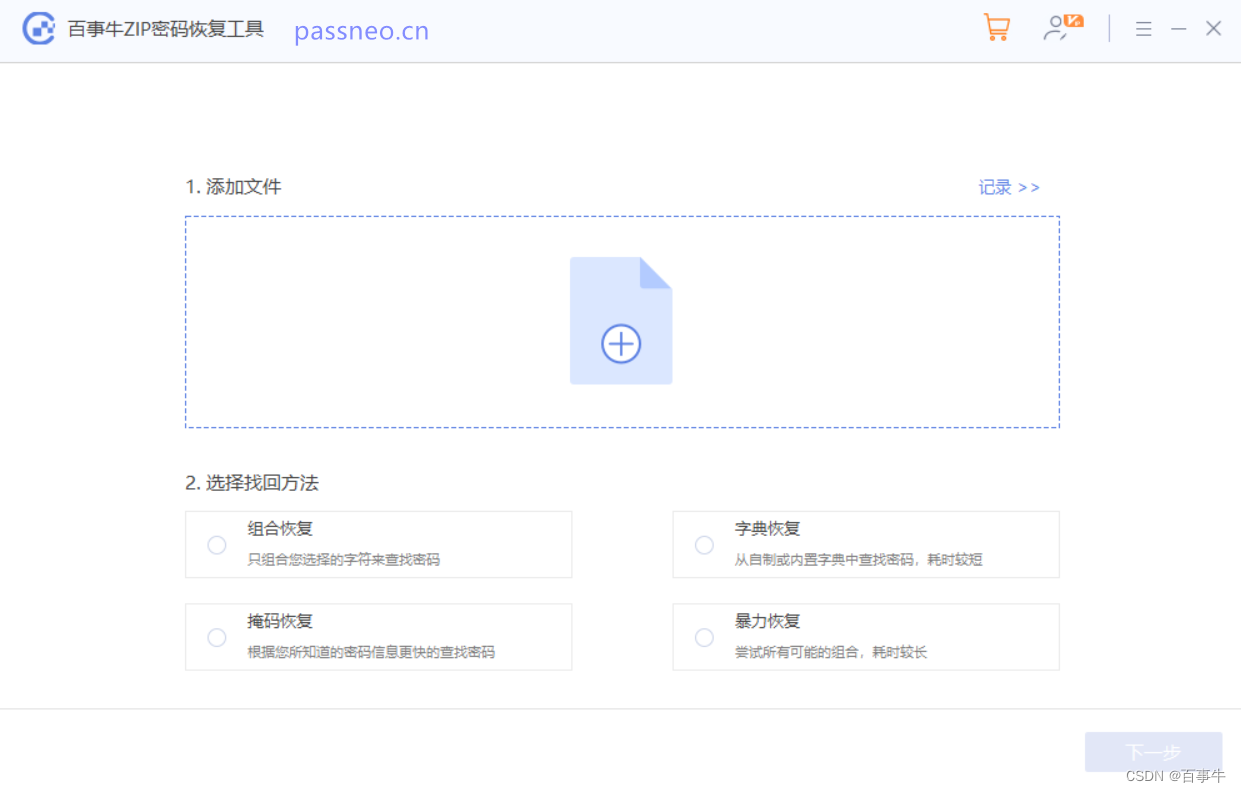
完成操作后,等待密码找回。
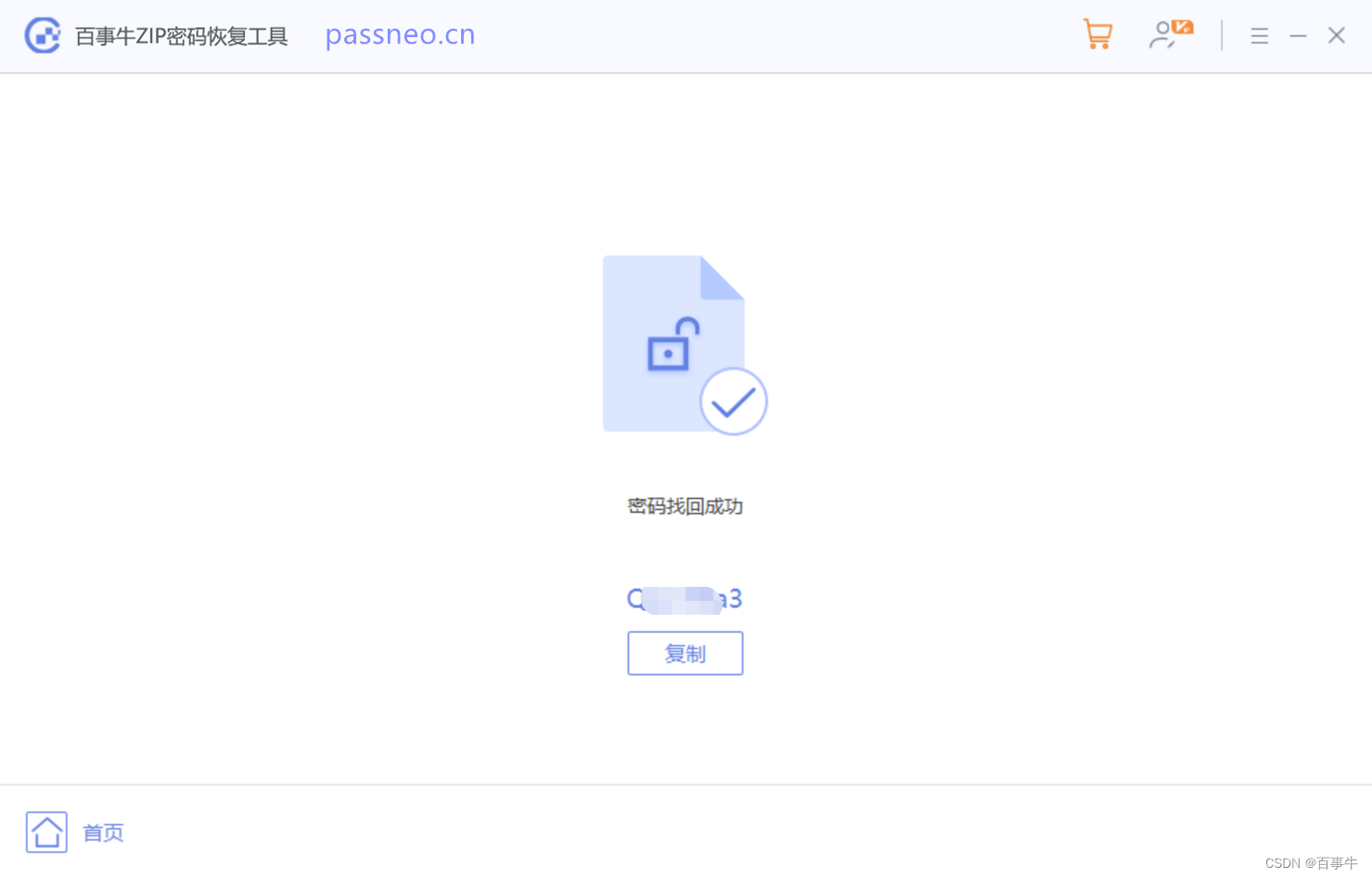
以上就是ZIP文件中添加或删除文件的方法。无论是使用7-Zip、WinRAR,还是Windows文件资源管理器,都可以达到这一目的。
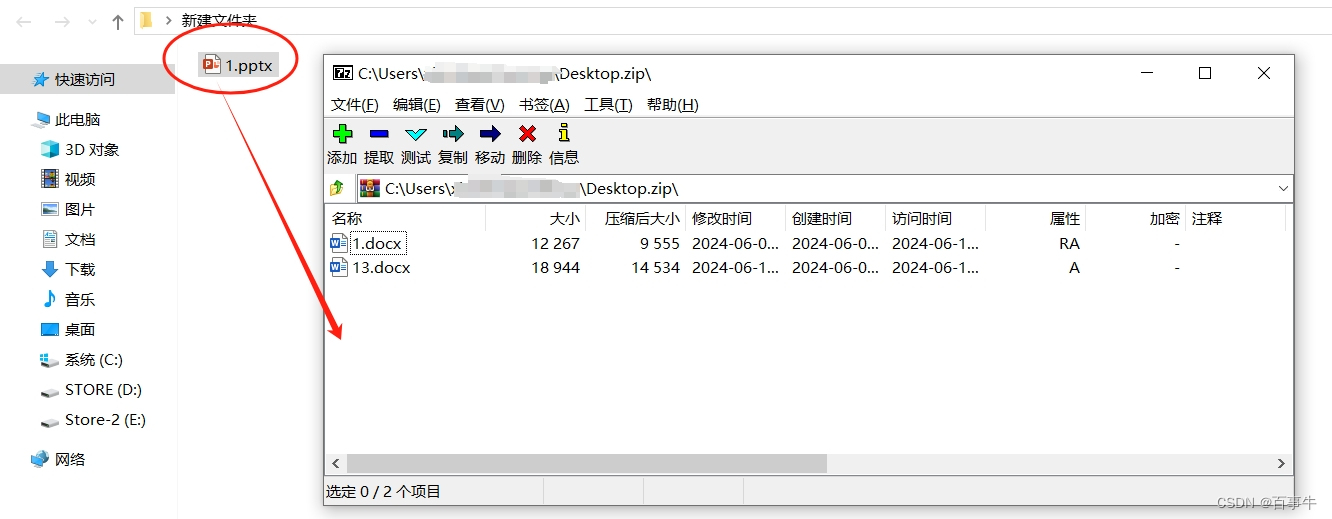





















 2889
2889

 被折叠的 条评论
为什么被折叠?
被折叠的 条评论
为什么被折叠?








